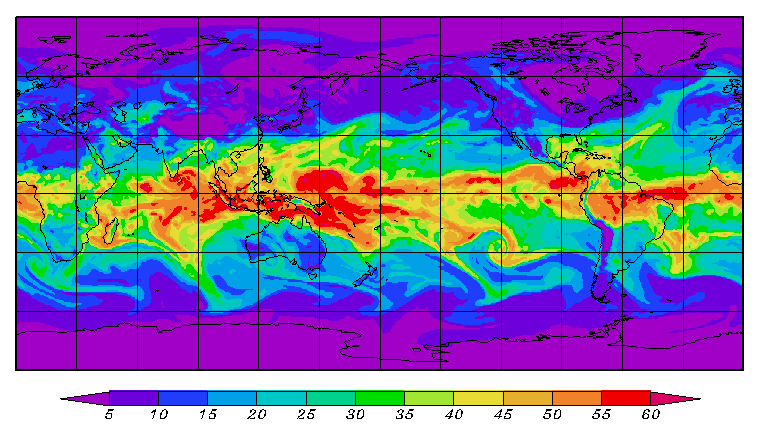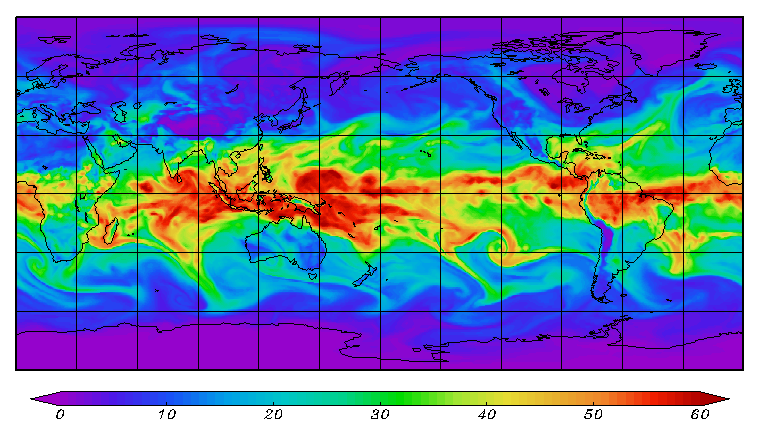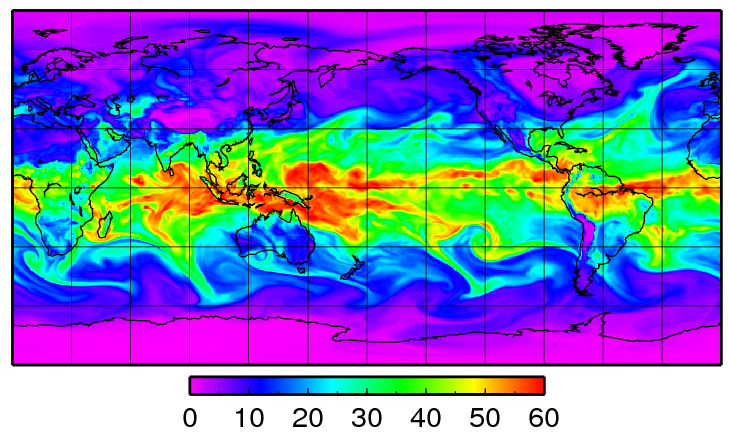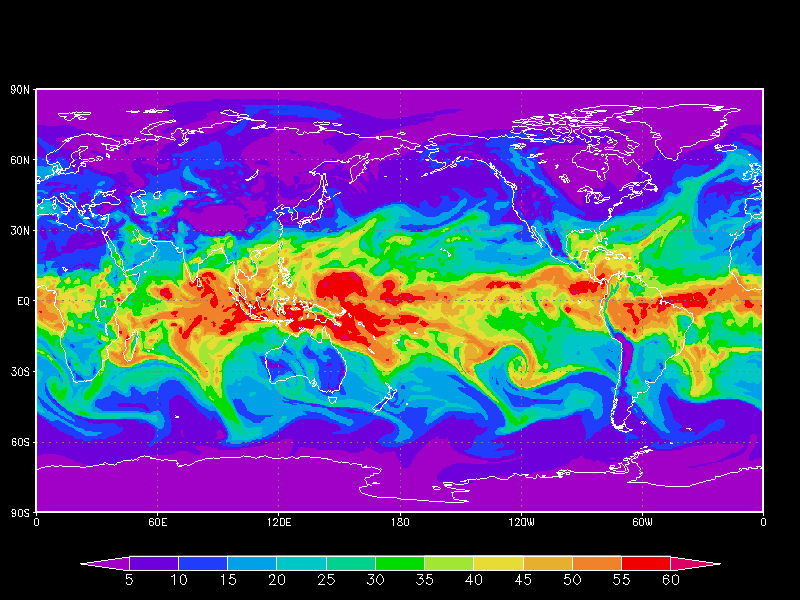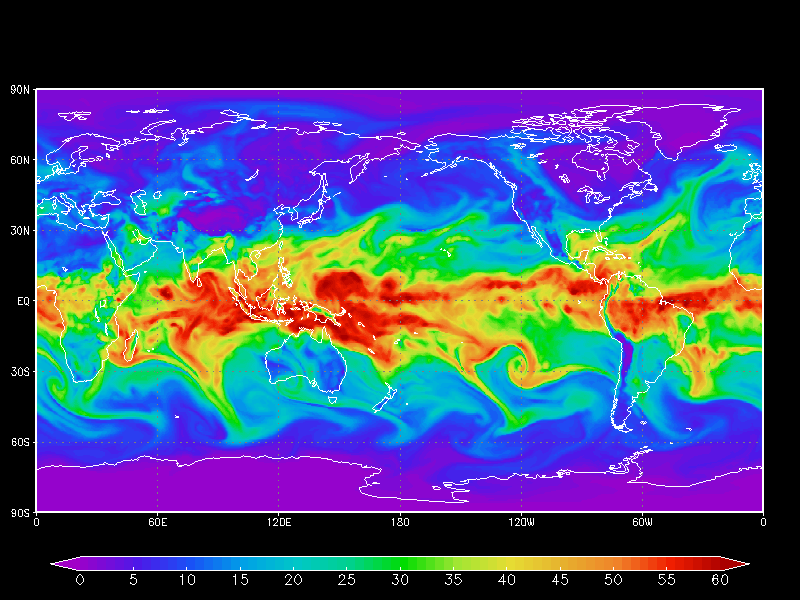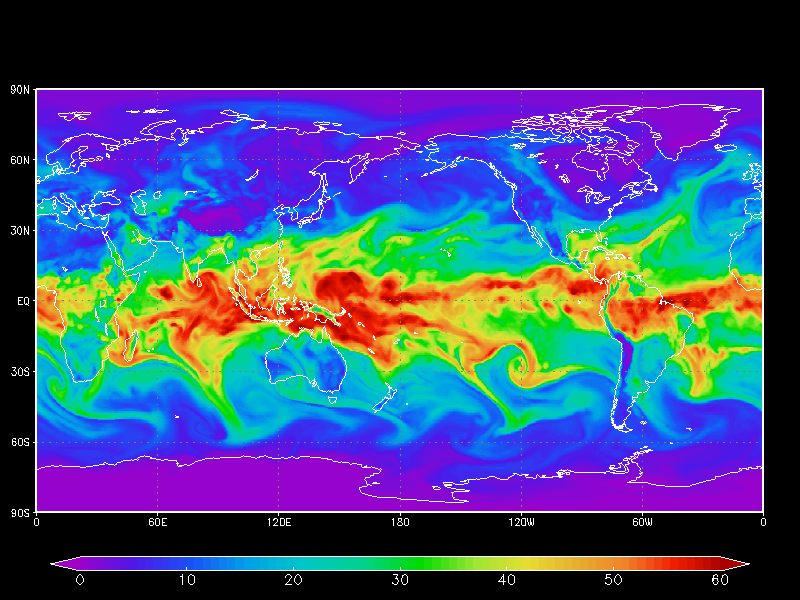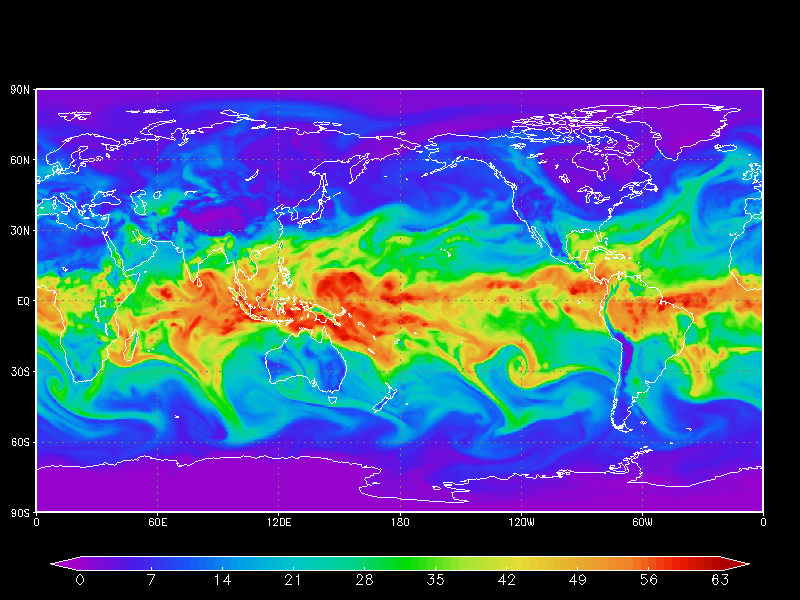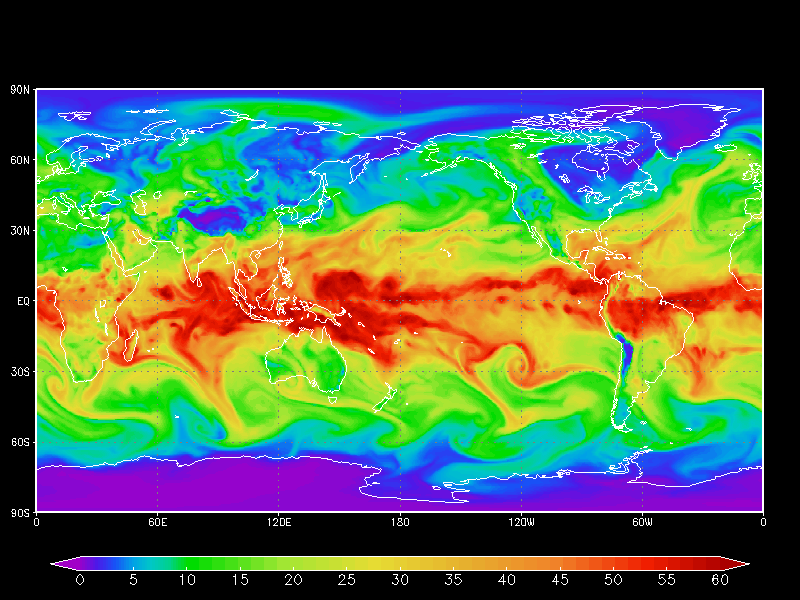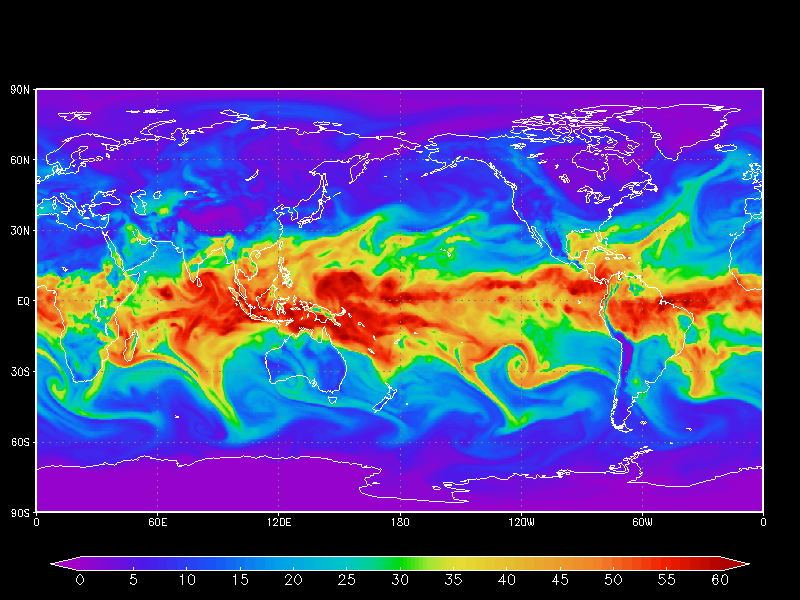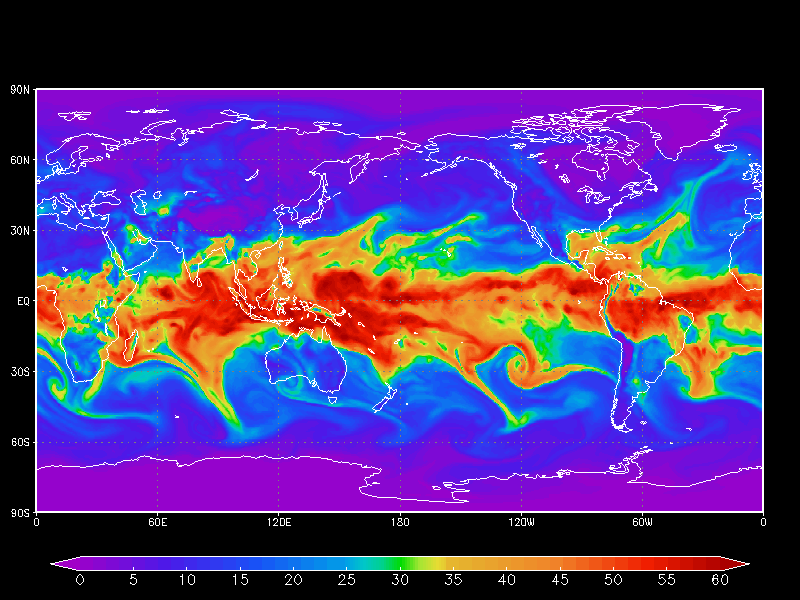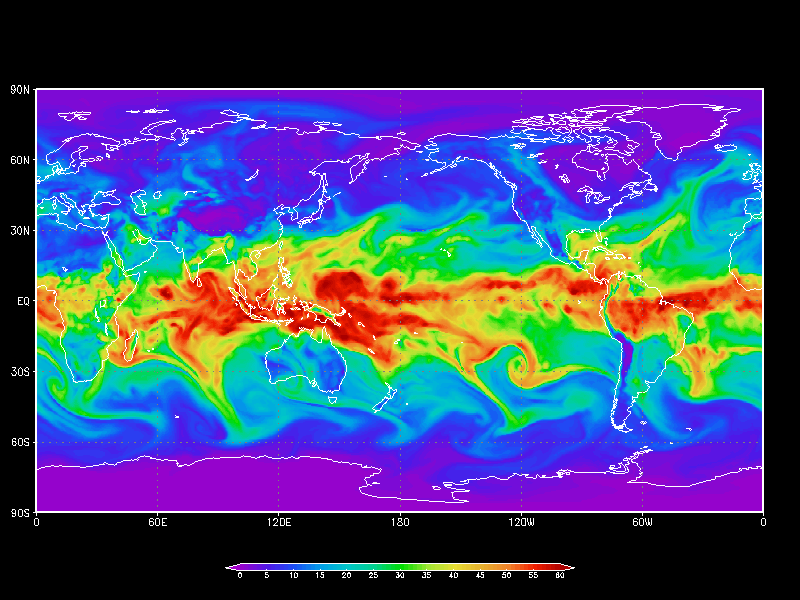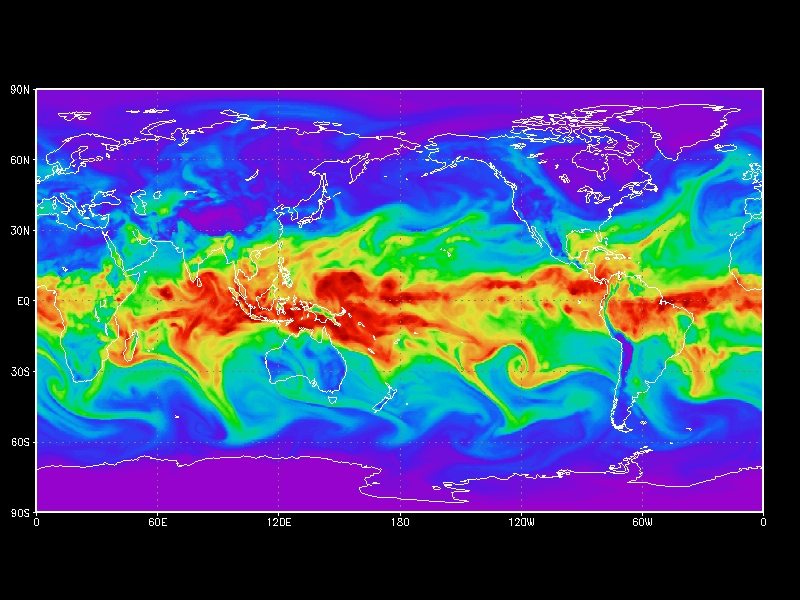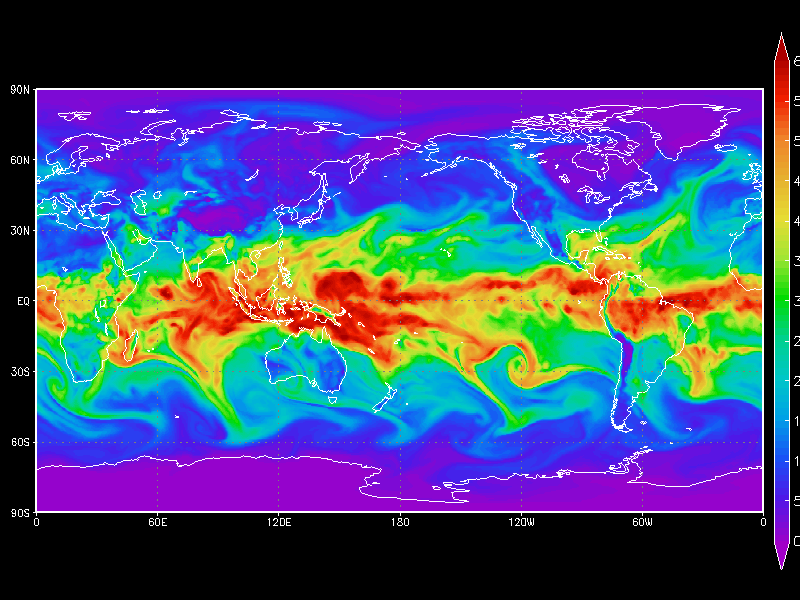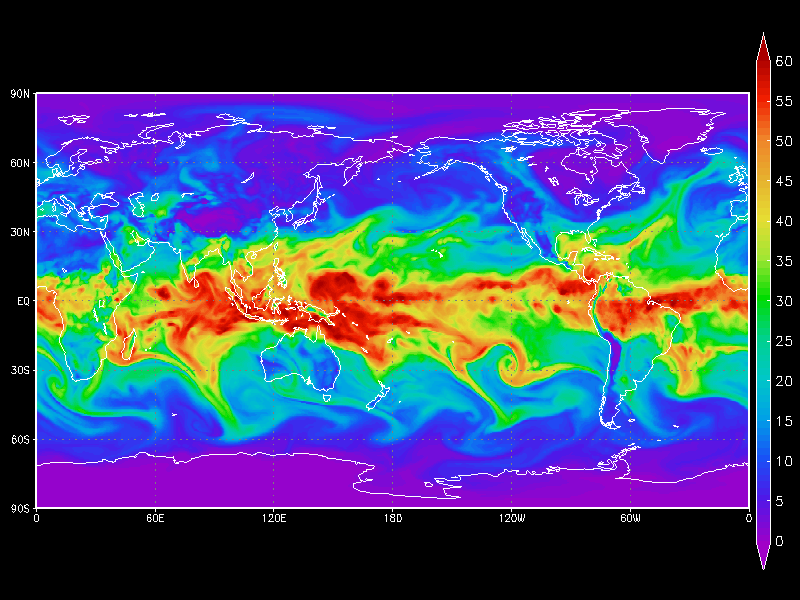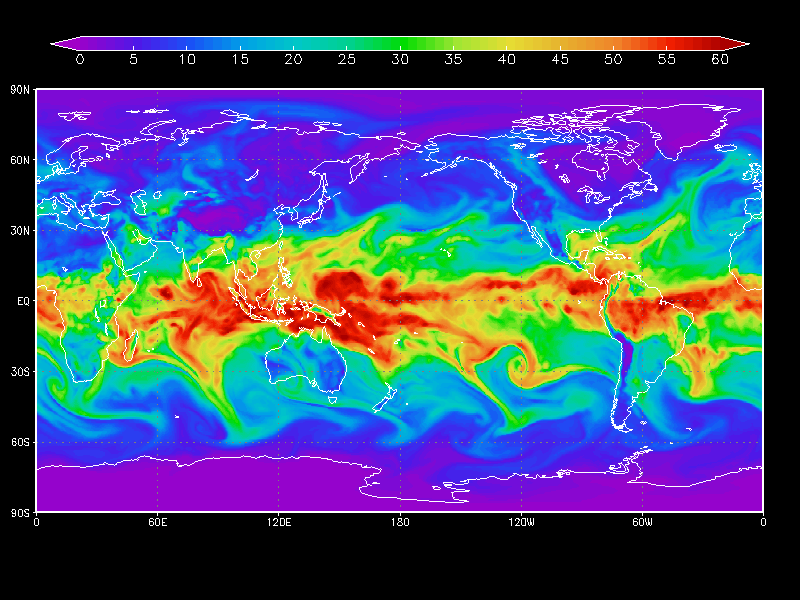滑らかなレインボーカラーで描画する
|
GrADSのレインボーカラーはGMTと比べるとずいぶん見劣りしてしまいます。右の絵はGrADS(図1)及びGMT(図2)で描いたものです。一見それほど違わないように見えても、GrADSでは高緯度の細かい部分が表現できていません。
一方、下の図3は「私」作ユーティリティーで描画したものです。GMTとは少し色合いが違います
が、非常に滑らか(80色前後)に描けます。以下で使い方を説明します。
なお、このページで使用したデータは2007年4月10日00UTCの気象庁全球解析の可降水量(mm)です。
|
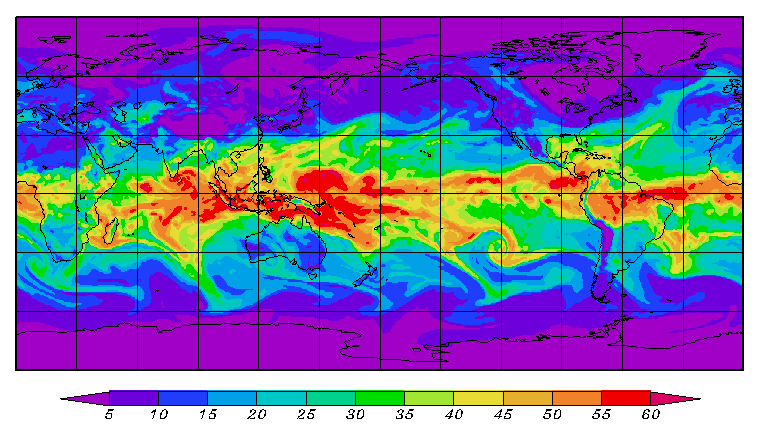
図1. GrADS (オリジナル)
|
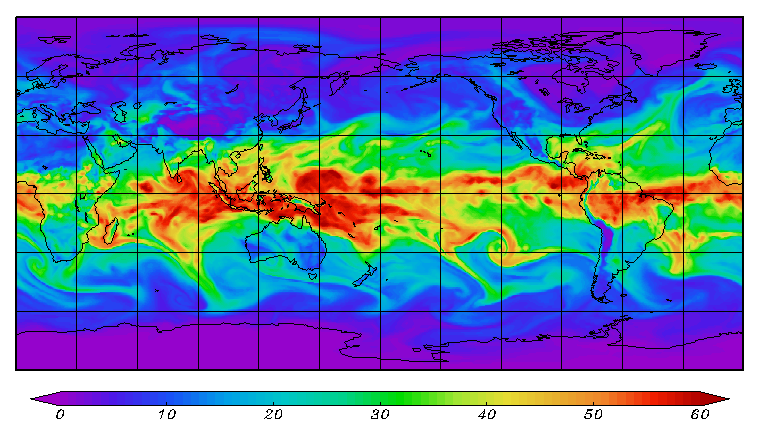
図3. GrADS (「私」作ユーティリティー使用)
|
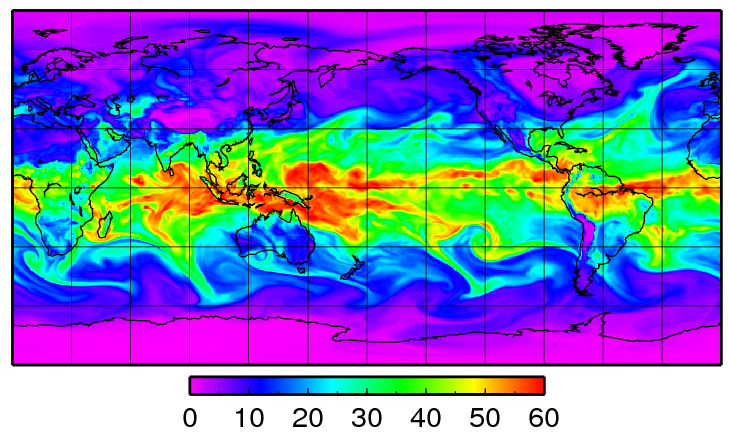
図2. GMT |
GrADSでは色の指定はRGBで行うが、GMTではRGBの他にHSV(色相・彩度・明度)でも行うことができる。GMTのレインボーカラーは大抵HSVで設定され、彩度・明度は全て1となる。HSVで描いたときには緑色のあたりの変化がわかりにくい(と思う)ので、GrADSの元の色をベースに変更している。
準備
環境変数GASCRPに設定されているディレクトリに GrADS_Scripts.tar.gz を展開する。(右クリックして保存。うまく展開できない場合)
環境変数GASCRPを設定していない場合 >>
使い方(基本編)
smcol val -lev levmin levmax と入力する。
val |
描きたい変数 |
levmin |
最小値。これ以下の値は一定の色 |
levmax |
最大値。これ以上の値は一定の色 |
使用例
例えば、GrADSコントロールファイルで pw という変数を設定していたとします。おおよそ0〜60の値が入っています。 |
通常は、
> d pw
> run cbarn.gs (あるいは単に cbarn )
と入力して、右のように絵を描きます。
(ホントはその前にコントロールファイルを開いたり、塗りつぶしに設定したりしてますが省略) |
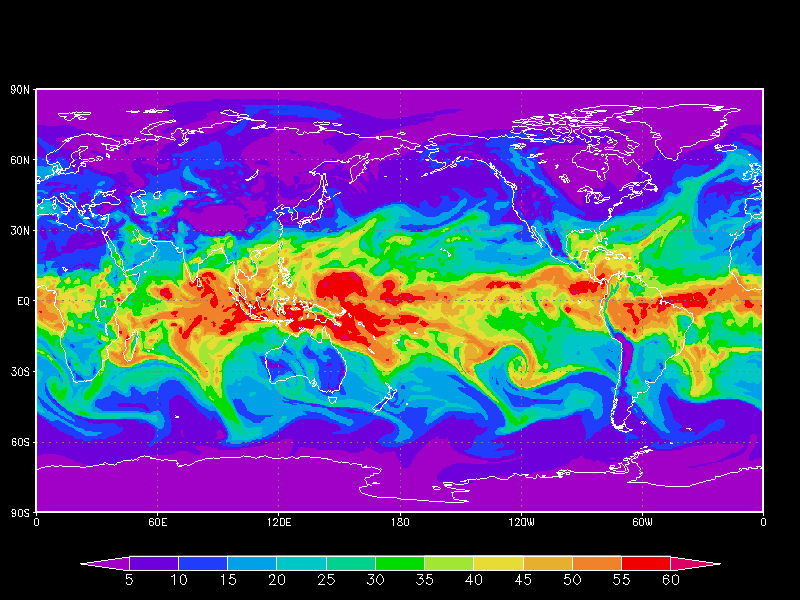 |
このかわりに、
> smcol pw -lev 0 60
と入力します。0から60までの範囲で滑らかに絵が描かれます。0未満(例の場合はありませんが)及び60以上の値は一定の色で描かれます。
なお、最小・最大値は自分で設定しなければなりません。 |
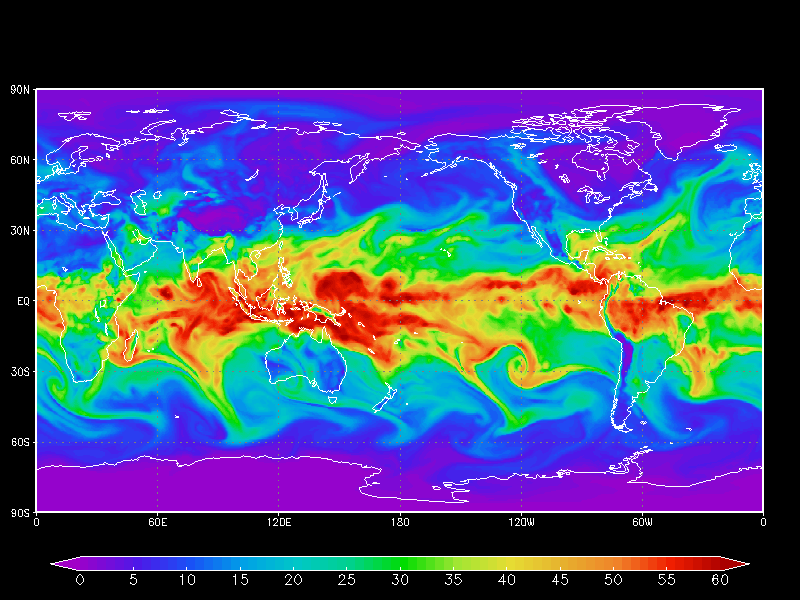 |
応用編#1:カラーバーの数字の間隔を変える
smcol val -lev levmin levmax -int levint ( ‐ のついた引数は順不同)
使用例
引数 -lev を省略した場合、カラーバーの数字の間隔は自動で割り当てられます。基本編の例では、0, 5, 10, ……, 60というように5間隔で数字が入っています。 |
0, 10, 20, ……, 60というように10間隔で数字を入れたい場合には
> smcol pw -lev 0 60 -int 10
と入力します。 |
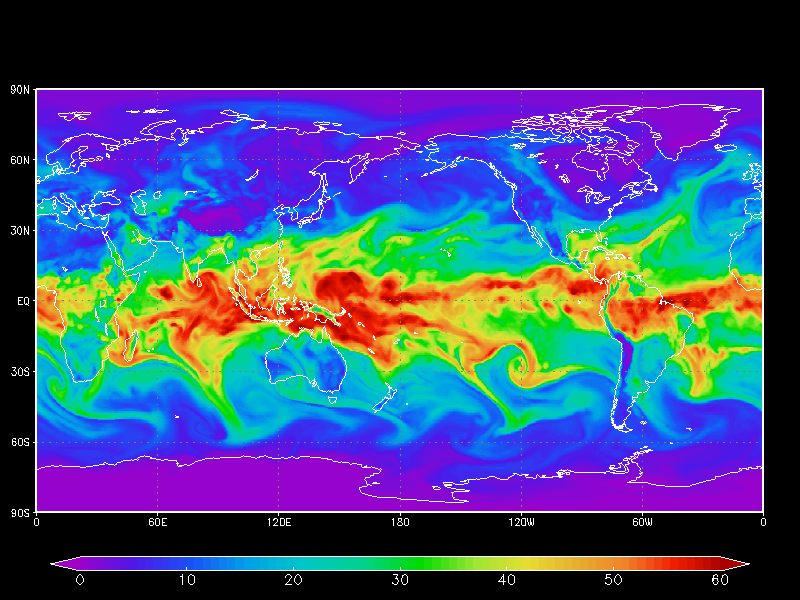 |
levint には levmax - levmin を割り切れるような値を入れてください。
例えば、
> smcol pw -lev 0 60 -int 7
のような値を入力すると、
levmax 60 ==> 63
というように levmax の値が変更されます。
|
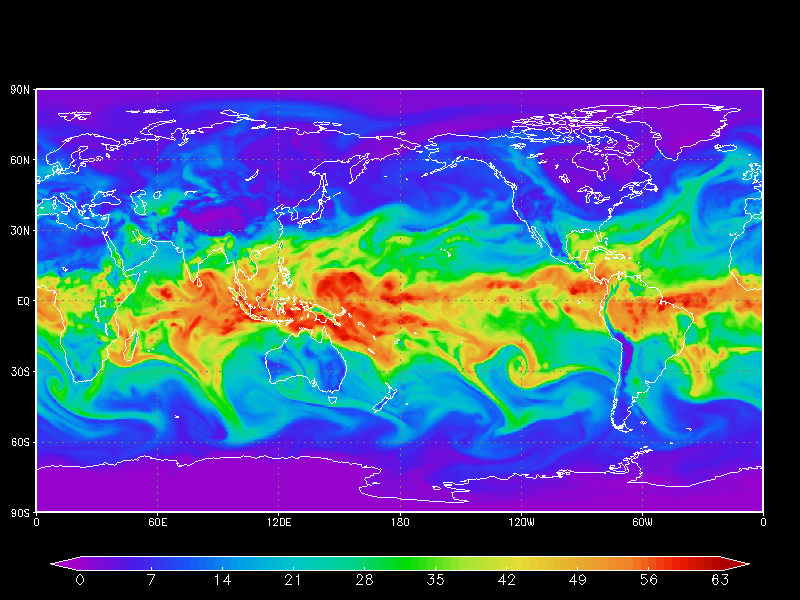 |
応用編#2:色調を変える
smcol val -lev levmin levmid_1 levmid_2 ...... levmax
使用例
今までの例では、0〜60の間で色調は一定に変化していました。けれども、値が小さなところだけ、色の変化を大きくしたいというようなこともあるでしょう。 |
0〜10までを細かく描画するには、
> smcol pw -lev 0 10 60
と入力します。
カラーバーを見ると、今まで色調の中央だった緑色が10の位置に来ていることが分かります。 |
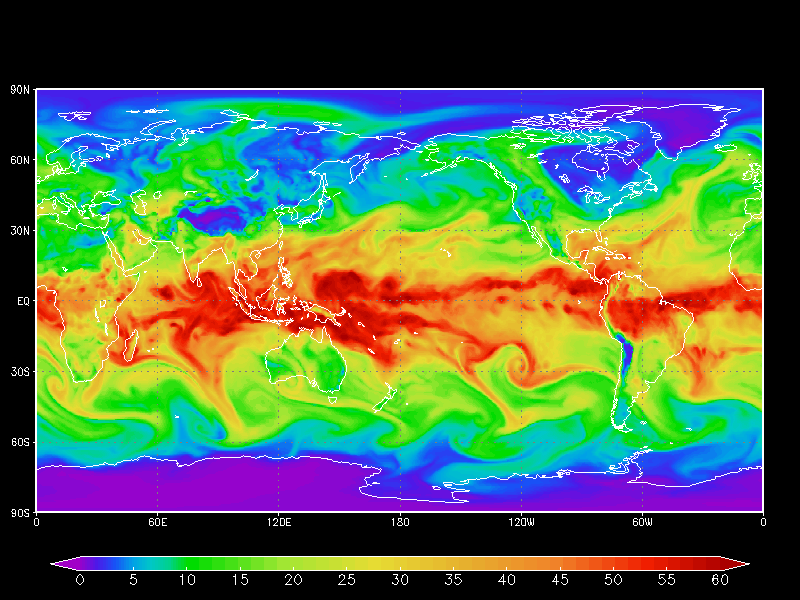 |
levmid を複数設定することもできます。
例えば中央付近の値を細かく描きたい場合には、
> smcol pw -lev 0 25 35 60
と入力します。色調の1/3、2/3の位置にあった水色、黄色が、25、35の位置に移動しています。 |
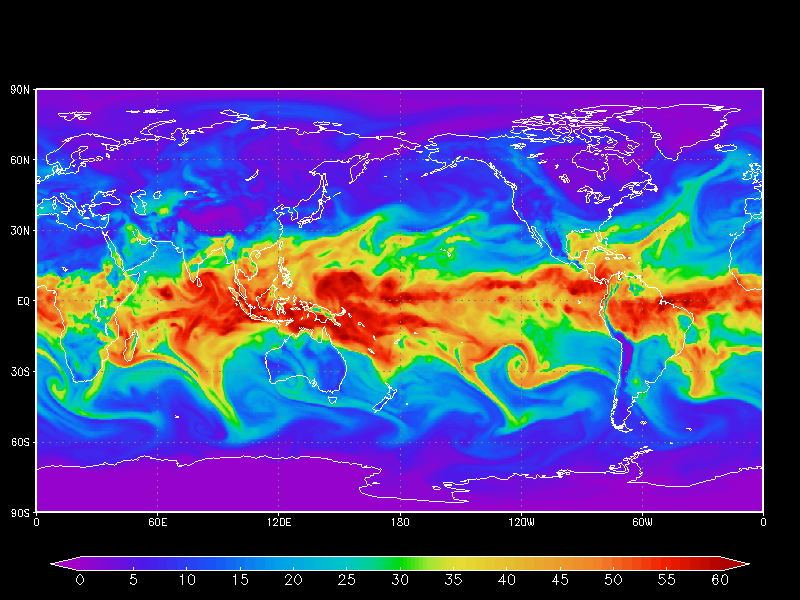 |
もっとシャープに色を変化させたい場合には、
> smcol pw -lev 0 25 30 35 60
などとすることもできます |
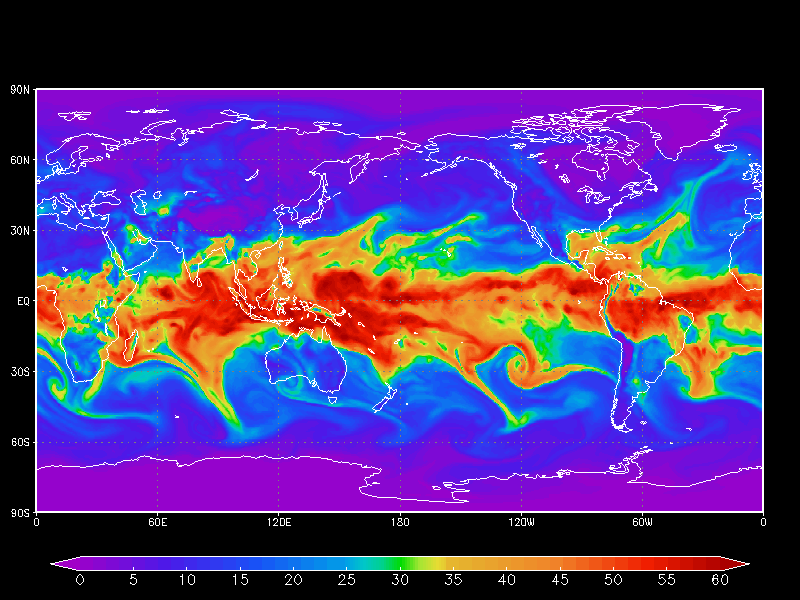 |
応用編#3:カラーバーの位置や大きさを変える
smcol val -lev levmin levmax -bar sf vert xmid ymid
sf |
カラーバーの大きさ。標準は1。0.5で半分の大きさ等。0のときはバーを省略。 |
vert |
0のとき水平、1のとき垂直にバーを表示する |
xmid |
バーのx方向の中心座標 |
ymid |
バーのy方向の中心座標 |
使用例
カラーバーの位置や大きさを変えるには -bar を設定します。後ろの4つの引数は、 cbarn.gs とほぼ同様となっています(sf=0の設定のみ違う)。 |
例えばカラーバーの大きさを半分(0.5倍)にするには、
> smcol pw -lev 0 60 -bar 0.5
とします。 |
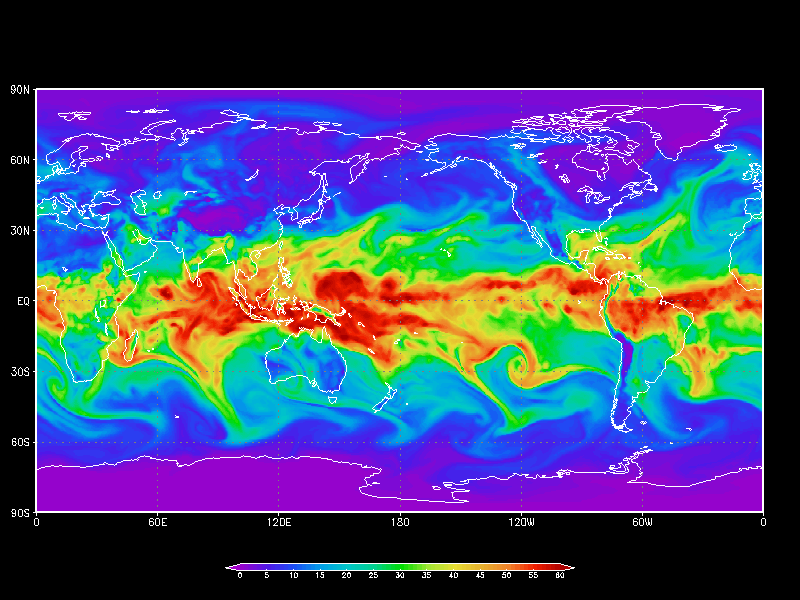 |
カラーバーを表示させないようにするには、sf = 0 とします。
> smcol pw -lev 0 60 -bar 0
|
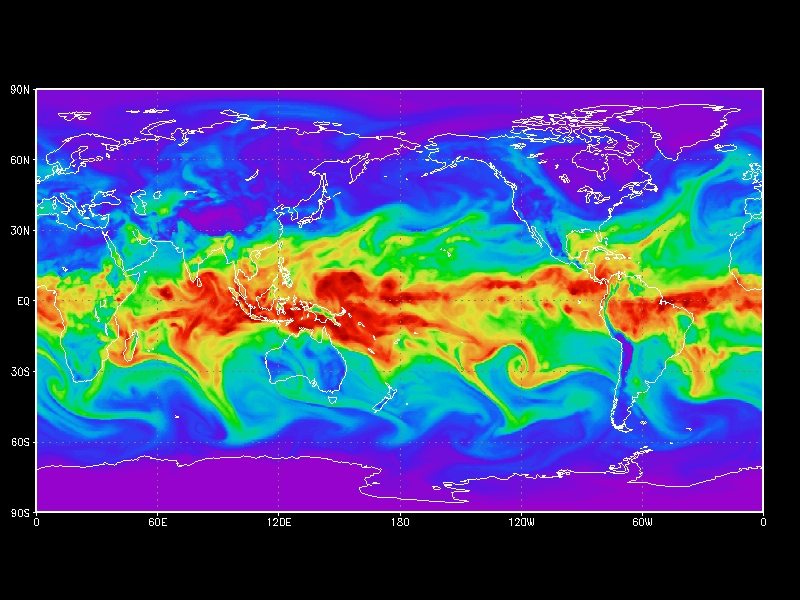 |
カラーバーの水平・垂直は自動で設定されます。自分で設定する場合には、-bar の2番目の引数として、0(水平)または1(垂直)を設定します。
ただし、十分なスペースが必要です。
> smcol pw -lev 0 60 -bar 1 1
とすると、カラーバーは垂直になりますが、少しはみ出しています。 |
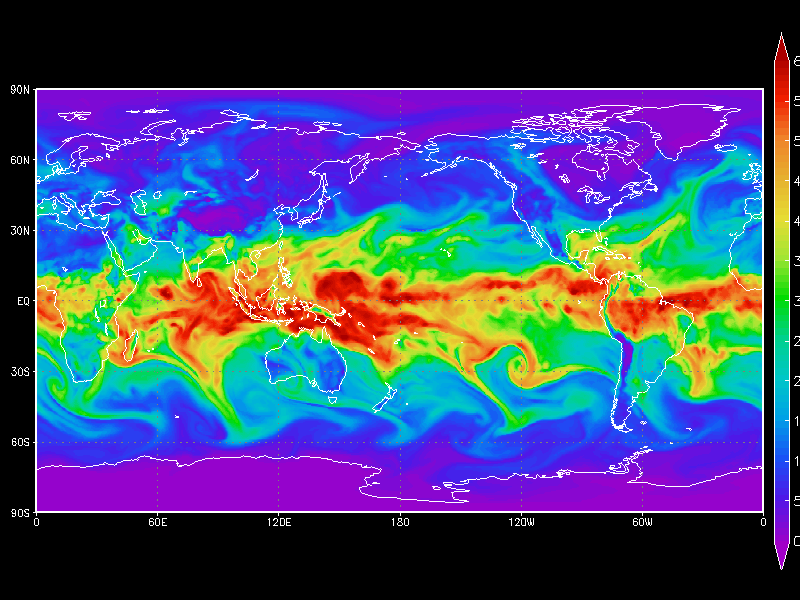 |
> set parea 〜
で右側に少しスペースを空けた後に上と同様のコマンドを入力すれば、画面内に収めることができます。 |
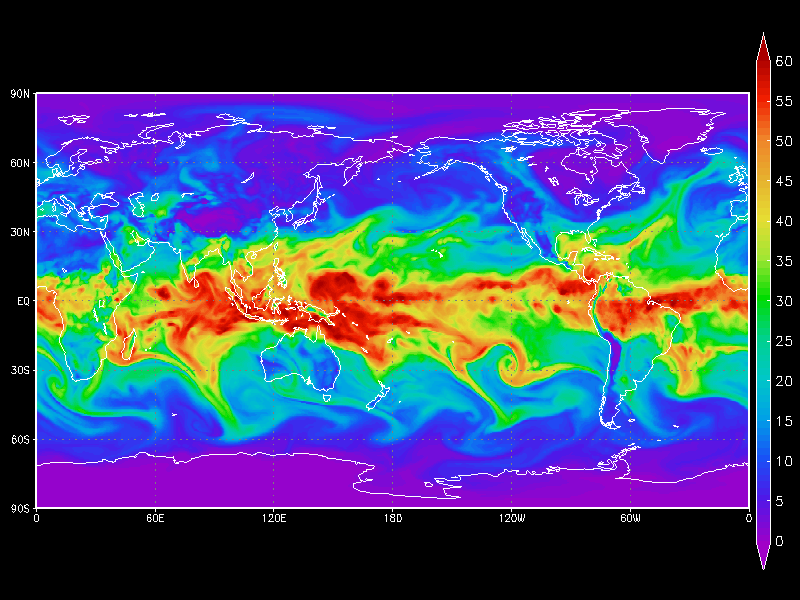 |
カラーバーの位置を自分で設定する場合には、3, 4番目の引数にx, y方向のバーの中央の位置を指定します。
現在の画面は Landscape mode(11×8.5)ですが、x方向を中央(5.5)、y方向を上方(7.8)に設定するためには、
> smcol pw -lev 0 60 -bar 1 0 5.5 7.8
となります。 |
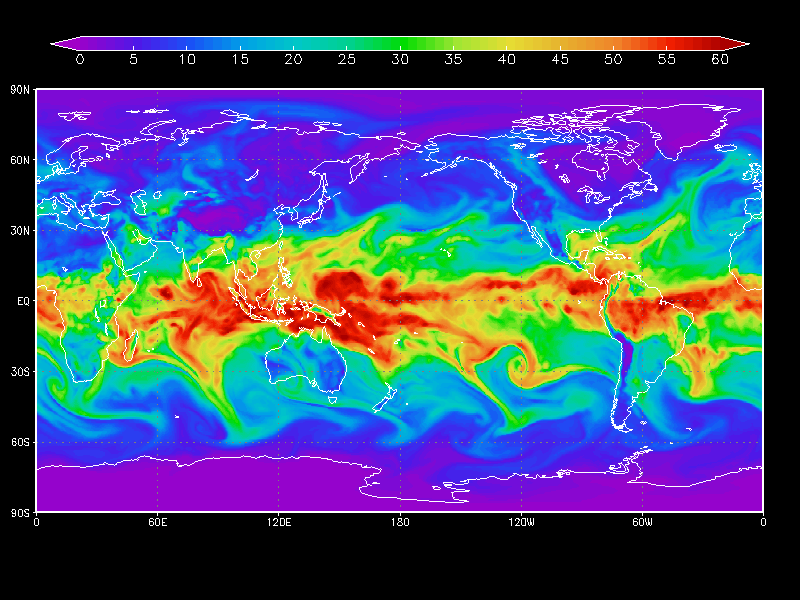 |
>>
By T. Egawa <2014.04.13>